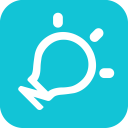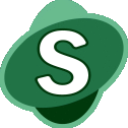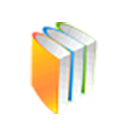PPT怎么制作精美画卷 PPT精美画卷制作教程
作者:075玩 来源:互联网 2023-12-13 14:40:39
PPT怎么制作精美画卷?很多用户在使用PPT的过程总想将PPT制作的精美一点,高大上一些,画卷就是不错的选择,想要知道怎么快速简单的制作一个简单的精美画卷吗?那就和小编一起来看看吧!
powerpoint2003官方下载_ppt2003免费版
类别:微软专栏 大小:5.23M 语言:简体中文
评分:10 下载地址PPT精美画卷制作教程:
1、先用矩形工具在屏幕上画一大小适中的长方形。
2、对长方形进行填充颜色。右击——设置自选图形格式——颜色和线条——填充。在填充那里的颜色选择“填充效果”——渐变——双色。选择你喜欢的双色来填充。
3、用同样的方法制作另一个长方形,但比原来那个要大,并设置为底层。这个底层可以填充颜色,也可以填充一些花纹。
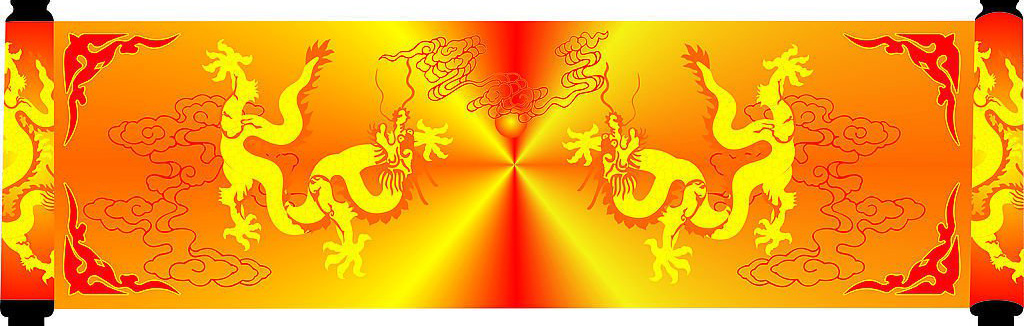
4、制作画轴,同样用矩形画一个大小适中的长方形,填充好颜色之后,再画一个小矩形放在上底和下底。之后再把画轴的三个部分全选并组合。制作完成一个画轴后复制粘贴y放产生另一个了,把它放在另一边。
5、至此画卷就完成了,你可以在画卷上写一些艺术字。如写上“拼搏奋斗”
好了,以上就是PPT制作精美画卷的简单教程了,大家都学会了吗?
关 键 词: \"
- 上一篇:Win10 10547老是出错重启怎么办 无故重启问题解决办法
- 下一篇:返回列表
相关阅读
推荐应用换一换
- 本类推荐
- 本类排行
- 1PPT怎么制作精美画卷 PPT精美画卷制作教程
- 2Win10 10547老是出错重启怎么办 无故重启问题解决办法
- 3Word文档打不开怎么办 Word打开出错的解决办法
- 4微信黑名单怎么设置 微信好友加入黑名单教程
- 5edge怎么设置下载路径 edge浏览器下载位置设置方法
- 6excel平方根怎么打 excel平方根公式怎么使用
- 7u大侠u盘制作工具怎么使用 u大侠u盘制作工具图文教程
- 8xinput1_3.dll放在哪 xinput1_3.dll怎么用
- 9缺少xinput1_3.dll怎么办 丢失xinput13.dll文件解决方法
- 10SSD固态硬盘速度变慢怎么办 SSD硬盘速度下降解决办法
- 热门软件
- 热门标签








 萌侠挂机(无限盲盒)巴兔iPhone/iPad版
萌侠挂机(无限盲盒)巴兔iPhone/iPad版 新塔防三国-全民塔防(福利版)巴兔安卓折扣版
新塔防三国-全民塔防(福利版)巴兔安卓折扣版 皓月屠龙(超速切割无限刀)巴兔iPhone/iPad版
皓月屠龙(超速切割无限刀)巴兔iPhone/iPad版 异次元主公(SR战姬全免)巴兔iPhone/iPad版
异次元主公(SR战姬全免)巴兔iPhone/iPad版 火柴人归来(送兔年天空套)巴兔安卓版
火柴人归来(送兔年天空套)巴兔安卓版 大战国(魂环打金大乱斗)巴兔安卓版
大战国(魂环打金大乱斗)巴兔安卓版 世界异化之后(感性大嫂在线刷充)巴兔安卓版
世界异化之后(感性大嫂在线刷充)巴兔安卓版 云上城之歌(勇者之城)巴兔安卓折扣版
云上城之歌(勇者之城)巴兔安卓折扣版 武动六界(专属定制高返版)巴兔安卓折扣版
武动六界(专属定制高返版)巴兔安卓折扣版 主公带我飞(打金送10万真充)巴兔安卓版
主公带我飞(打金送10万真充)巴兔安卓版 龙神之光(UR全免刷充)巴兔安卓版
龙神之光(UR全免刷充)巴兔安卓版 风起苍岚(GM狂飙星环赞助)巴兔安卓版
风起苍岚(GM狂飙星环赞助)巴兔安卓版 仙灵修真(GM刷充1元神装)巴兔安卓版
仙灵修真(GM刷充1元神装)巴兔安卓版 绝地枪王(内玩8888高返版)巴兔iPhone/iPad版
绝地枪王(内玩8888高返版)巴兔iPhone/iPad版 火柴人归来(送兔年天空套)巴兔iPhone/iPad版
火柴人归来(送兔年天空套)巴兔iPhone/iPad版 世界异化之后(感性大嫂在线刷充)巴兔iPhone/iPad版
世界异化之后(感性大嫂在线刷充)巴兔iPhone/iPad版 大战国(魂环打金大乱斗)巴兔iPhone/iPad版
大战国(魂环打金大乱斗)巴兔iPhone/iPad版 主公带我飞(打金送10万真充)巴兔iPhone/iPad版
主公带我飞(打金送10万真充)巴兔iPhone/iPad版